Si realizamos una factura que tiene como origen un pedido de logística, e intentamos anularla desde el sistema comercial integrado (SCi), el sistema te generará una alerta o mensaje que dirá: «Esta factura tiene como origen pedido de logística y debes anularla por el módulo de pedidos».
Si necesitas anular una factura que proviene del módulo de logística y corresponde a un pedido de logística, debes anularla desde logística a través de la ruta: Procesos – Anulaciones automáticas.

Al ingresar, te pedirá los mismos datos que tenía originalmente la anulación en el sistema comercial, solo se pregunta adicionalmente en la parte superior qué tipo de anulación deseas:

- Tipo de anulación: si es una anulación automática igual que en el SCi o si corresponde a una cancelación por parte del cliente. Cualquiera de las dos opciones generará la misma nota de crédito. Este tipo de anulación es solo informativa.
- Transacción a anular: a continuación, pregunta sobre la transacción a anular. En este caso, la transacción 30 corresponde a ventas, y la transacción 31 a ventas de código de barras o ventas de mostrador del módulo post.
- Si deseas que el sistema anule la factura y cree un nuevo documento con la misma información, selecciona «generar nuevo documento». Esto aplicaría solo si necesitas anular y repetir la factura. Si solo deseas anularla sin repetirla, selecciona «no la quiero repetir».
- Pedido: Determina el número de pedido que quieres anular.
- Documento a anular: ingresa el número de la factura que deseas anular.
- Cliente: llena los datos del cliente y verifica que el pedido y el cliente coincidan y que la fecha del documento esté correcta.
- Concepto anulación: pregunta sobre el concepto de anulación. Podrás elegir entre opciones como venta de contado, venta a crédito, venta con remisión, etc.
- Retención Devolución en ventas, CREE, Iva devolución en ventas: si la factura tenía retención en la fuente y deseas devolverla, selecciona la opción correspondiente. Si no aplicara, selecciona el código 99.
- Impuesto al consumo: haz lo mismo con el impuesto al consumo, retención de industria y comercio, etc., según corresponda.
- Mensaje: en caso de tener alguna observación o nota sobre por qué estás anulando la factura, podrás ingresarla. Si vas a colocar mensaje, colocas V y código de mensaje. Si colocas N, te deja pasar.
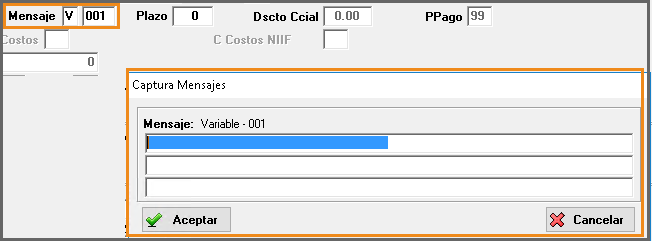
- Concepto de ventas: colocas el que corresponda.
- CCostos – CCostos NIIF: se ingresa el centro de costos que se va a utilizar.
Después de ingresar los campos necesarios, das clic en el botón ![]() .
.
Importante: recuerda que este proceso de anulación automática desde logística afecta a otros módulos como cartera e inventarios.





